重装系统win8教程
- 分类:Win8 教程 回答于: 2022年11月15日 08:41:16
现在还是有很多部分网友在使用win8系统,都想给电脑重装win8,但是不知道win8系统要怎样重装。重装win8的办法很多,下面我就给大家分享一下怎么重装系统win8,大家可以参考下看看。
工具/原料:
系统版本:win8专业版
品牌型号:华为MateBook E
软件版本:小白一键重装系 v2990
方法/步骤:
重装系统win8方法:
1、在电脑下载安装小白一键重装系,再打开选择要安装的版本,单击下一步。
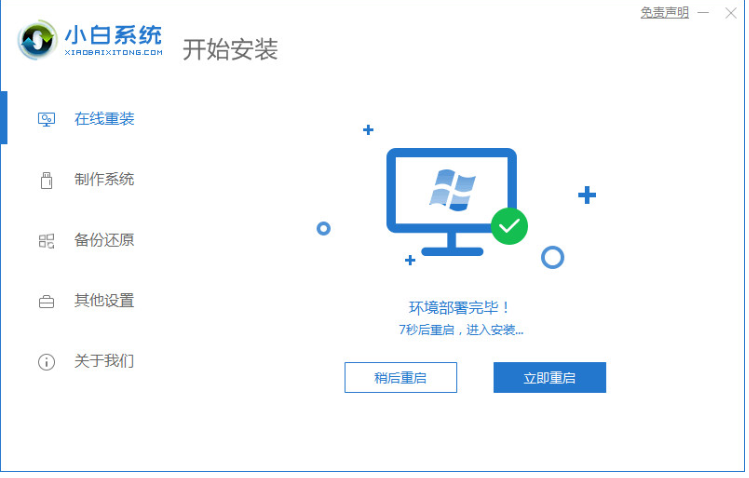
2、请勾选要安装的应用软件,再点击下一步。

3、在等待软件下载系统镜像、驱动等资料。
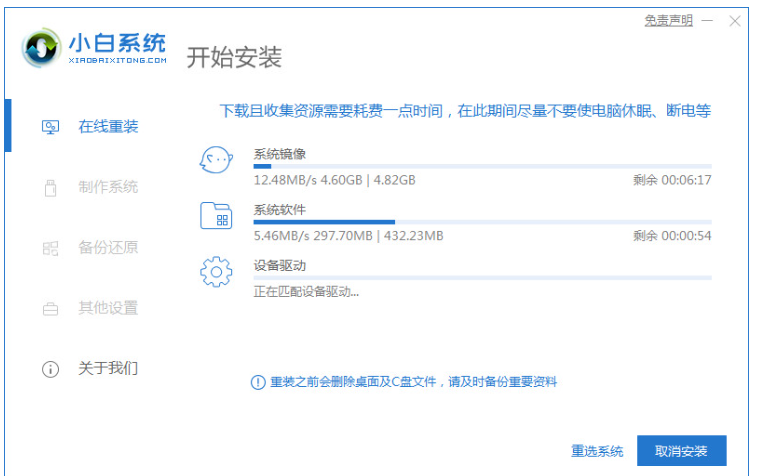
4、进入启动管理想页面,请选择第二项,单击按回车。
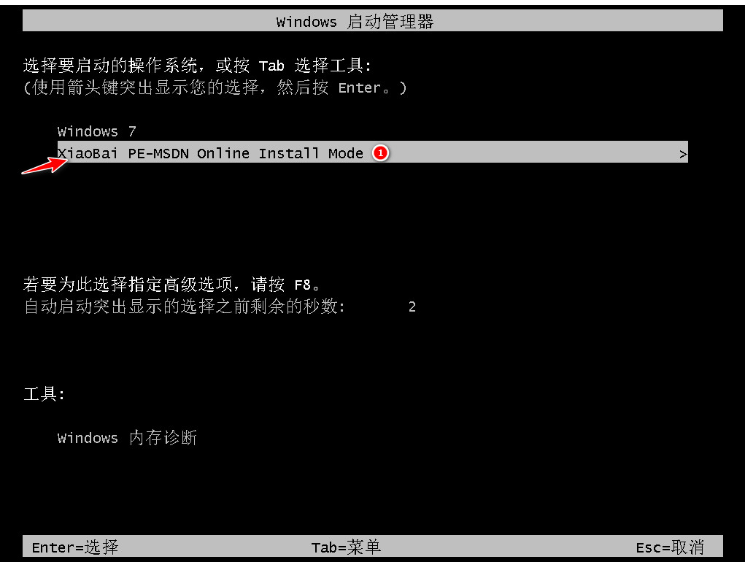
5、耐心等待系统自动安装结束后,请点击立即重启。

6、重启后我们再次进入启动管理界面,可以选择第一项,windows8,按回车。
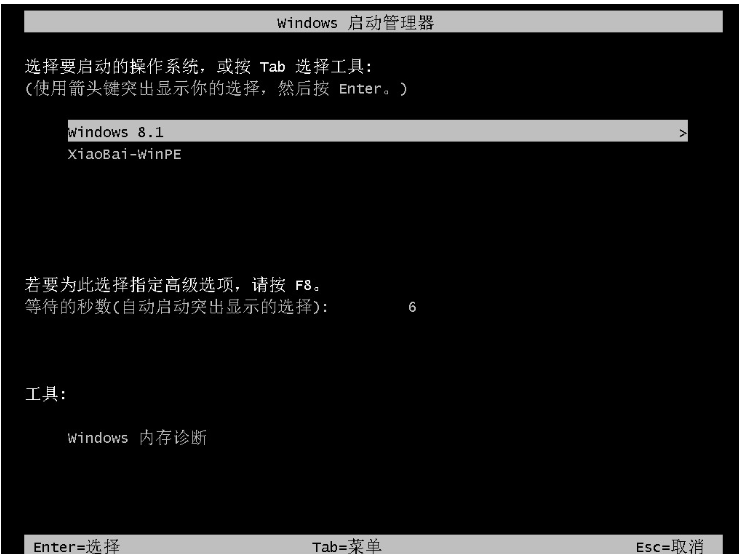
7、在等待进入windows8系统桌面,就完成了。
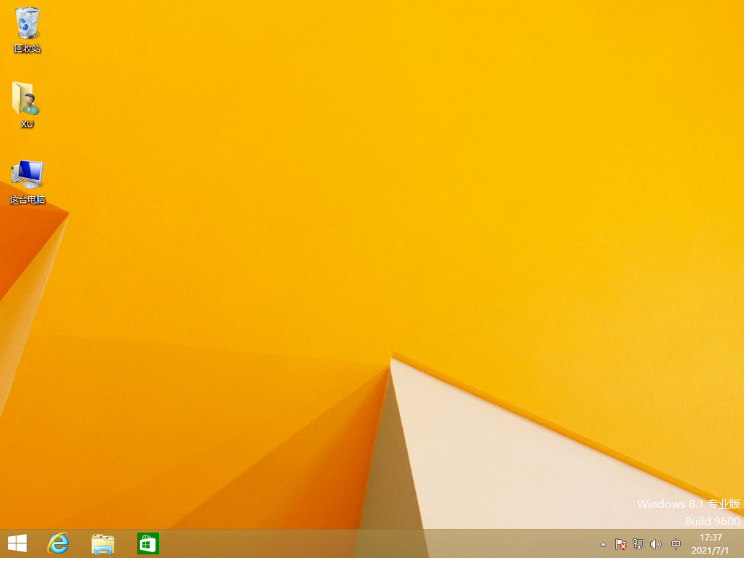
总结:
1、下载安小白一键重装系,要先打开选择要安装的版本,单击下一步。
2、请勾选要安装的应用软件,我们点击下一步,耐心等待软件下载系统镜像、驱动等资料。
3、进入启动管理想页面,请选择第二项,点击按回车。
4、在等待系统自动安装结束后,单击立即重启,再次进入启动管理界面,我们选择第一项,windows8,回车。
5、在等待进入windows8系统桌面,就可以完成。
 有用
26
有用
26


 小白系统
小白系统


 1000
1000 1000
1000 1000
1000 1000
1000猜您喜欢
- 小编教你打开csv文件2018/10/25
- qq语音没声音,小编教你QQ语音麦没声音..2018/07/28
- 重装系统win8教程2022/11/15
- 台式机无线网卡驱动,小编教你台式机无..2018/01/29
- 小编教你电脑主板电池没电了怎么办..2019/05/13
- 虚拟内存怎么设置,小编教你怎么设置虚..2018/05/29
相关推荐
- dns劫持,小编教你dns被劫持了怎么解决..2018/07/28
- 怎么重装系统win82022/08/17
- 电脑怎么重装系统win8.12022/06/07
- win8系统下载纯净版如何安装..2021/10/17
- win8桌面怎么设置成经典桌面的教程..2022/02/03
- 雷蛇电脑一键重装系统win8详细步骤..2019/10/19

















